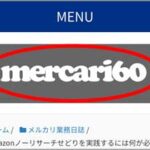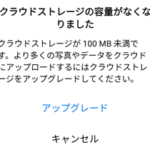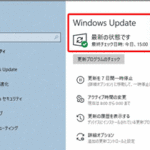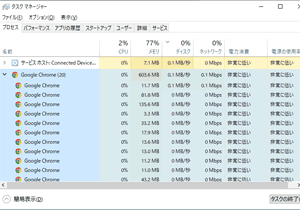
Google Chrome(グーグルクローム)のブラウザを使っていると、時々パソコンの動作が異常に遅くなってしまい仕事にならないことがあります。今回は、その際の対処法について解説したいと思います。
AmazonノーリサーチせどりにはGoogle Chromeが必須!

上のページはAmazonの商品ページですが、私が利用している「Amazonノーリサーチせどり」では、メルカリでこの商品と同じものを出品する際に、上記ページに使用されている写真を使用しても良いことになっています。
ただ、上のページに使用されている赤丸内の写真7枚を全てメルカリの出品ページへ掲載しようとすると、結構面倒なんですよね!
私の場合は仕入れ先の会社が提供してくれている「Amazonで使用されている画像を自動で取り込んでくれるソフト」を使用しているのですが、このソフトを利用するためにはGoogle Chrome(グーグルクローム)のブラウザを使用する必要があります。
そのため、Google Chromeが原因でパソコンの動作が遅くなってしまうと、メルカリ出品作業に影響を及ぼすどころか致命傷にもなりかねません!
「Software Reporter Tool」って何?
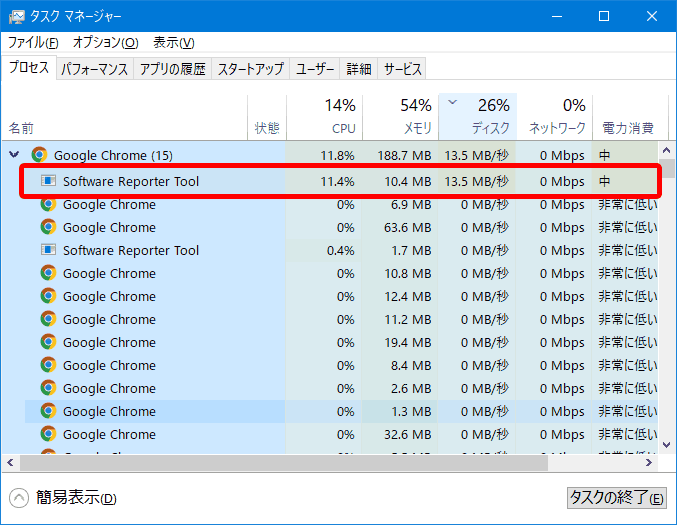
まずは、タスクマネージャーを開いて何が影響しているのかを見てみると、上の画像のようにGoogle Chromeの中の「Software Reporter Tool」というものが、ディスクのほぼ全てを占有していることが分かりました。
(タスクマネージャーは、タスクバーの何もないところで右クリックし、表示されたメニューからタスクマネージャーをクリックすると開きます)
この “Software Reporter Tool” をどうにかできないかネット上の情報をいろいろ調べてみたら、「このToolはChromeの不具合やエラーの情報を集めてGoogleに送信したり、有害なプログラムや拡張機能を発見して削除する機能を持つもので、パソコンのシステムやGoogle Chromeのブラウザとしての機能とは無関係のため削除してしまっても問題ない」という事が分かりました。
“Software Reporter Tool” 自体を削除する方法や停止させる方法などについてはブログ等で多数紹介されていましたが、仮に削除したとしても、Chromeがアップデートされるたびに Software Reporter Tool が再作成されてしまうという事で、次項の「アクセス許可設定を変更する」方法を試してみることにしました。
アクセス許可設定を変更する手順
この方法は、”Software Reporter Tool”というプログラムがあるフォルダに、Chromeがアクセスできないように設定する方法ということです。
この方法であれば、Chromeがアップデートされても Software Reporter Tool が再作成されることがないようです。
以下がその手順となります。
1.エクスプローラーを開いて「OS(C)」をクリックします。
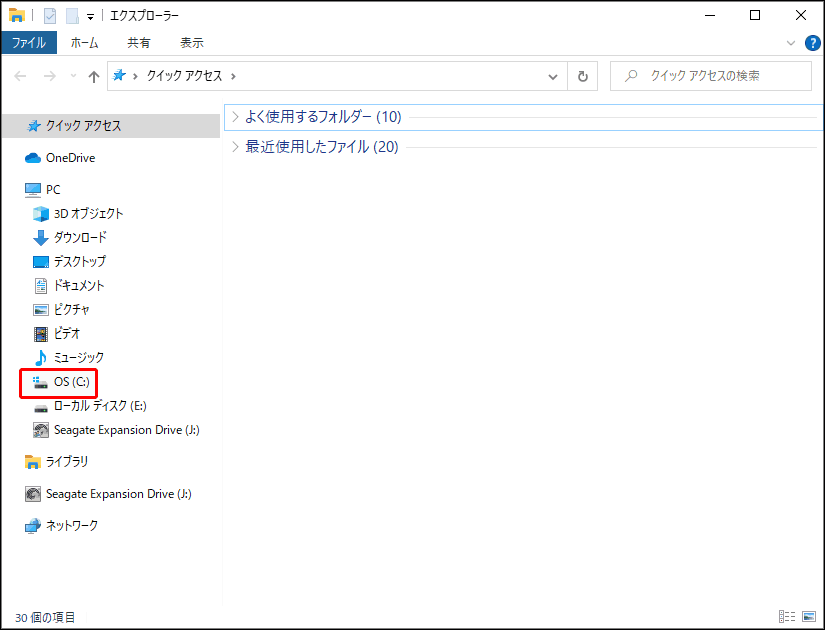
2.「ユーザー」をダブルクリックします。
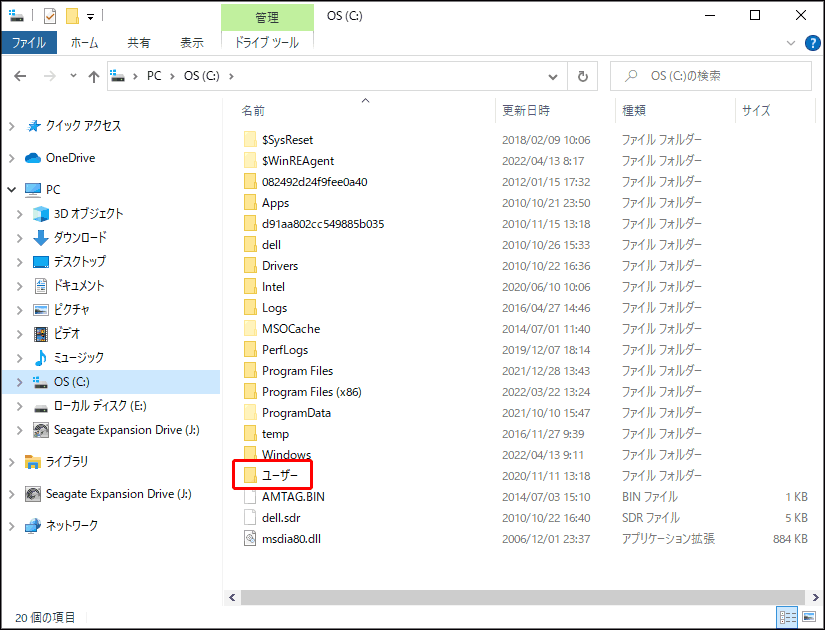
3.「Windowsにログインしているユーザー名」をダブルクリックします。
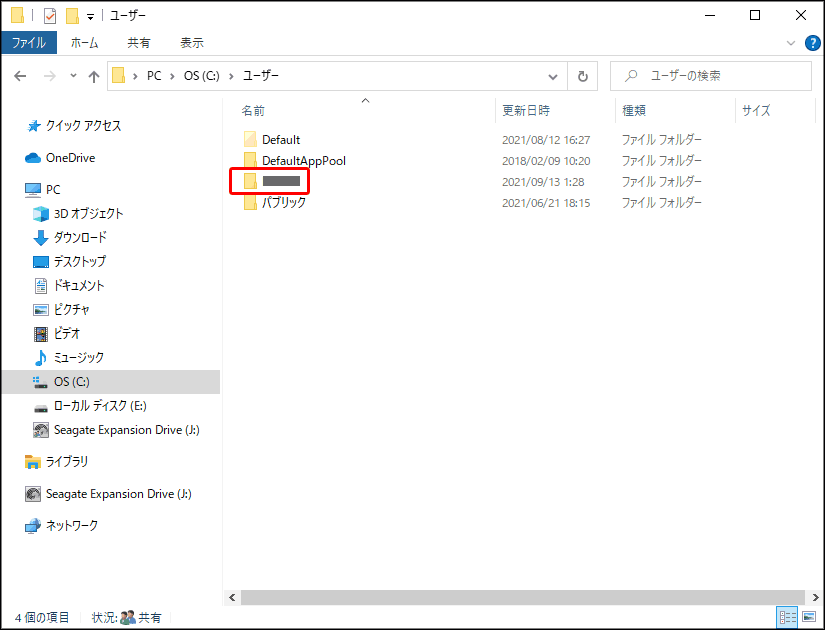
4.「AppData」をダブルクリックします。
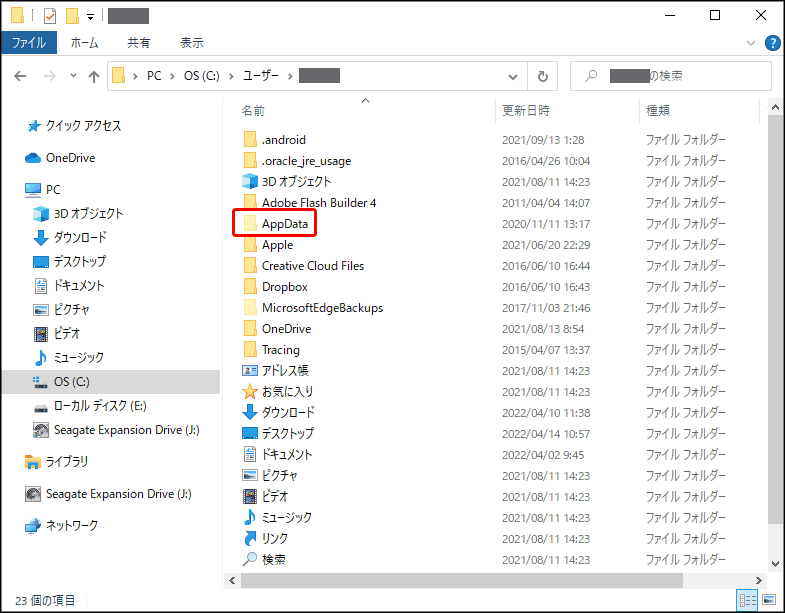
もし「AppData」が表示されていなかった場合は、以下のように「表示」タブをクリックし、「隠しファイル」のところにチェックを入れると表示されるようになります。

5.「Local」をダブルクリックします。
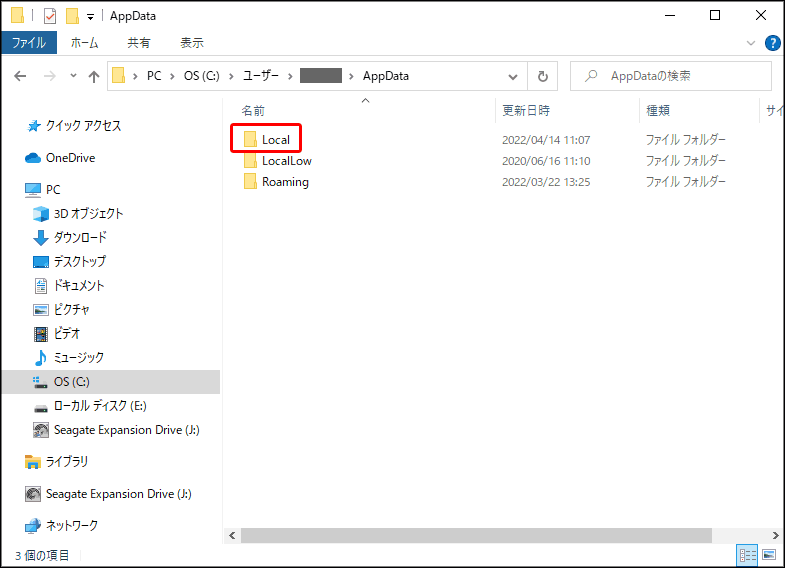
6.「Google」をダブルクリックします。
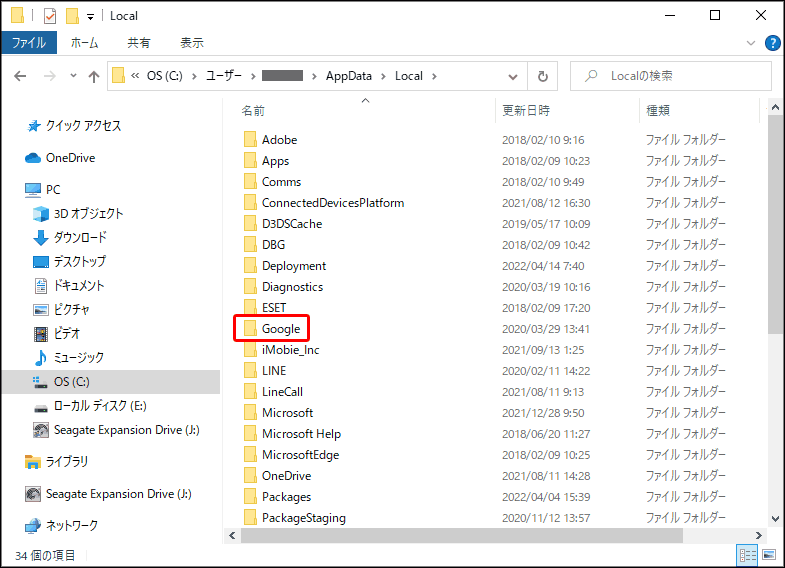
7.「Chrome」をダブルクリックします。
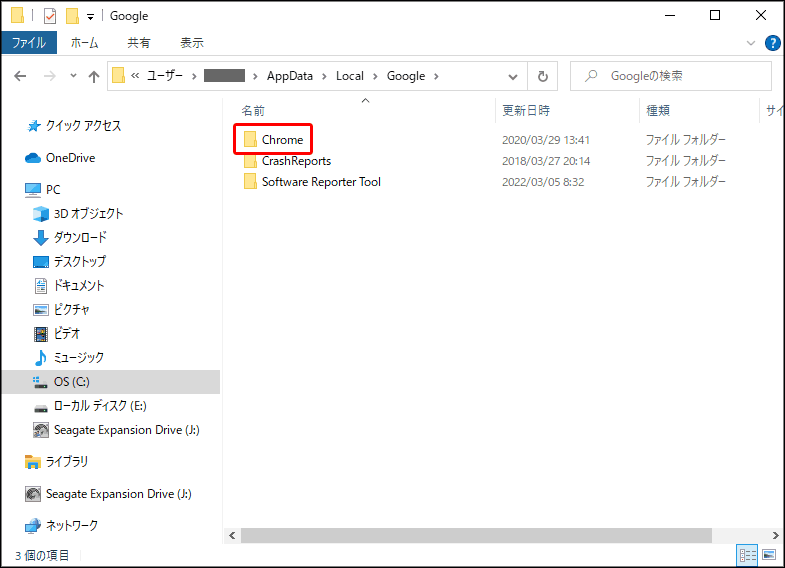
8.「User Data」をダブルクリックします。
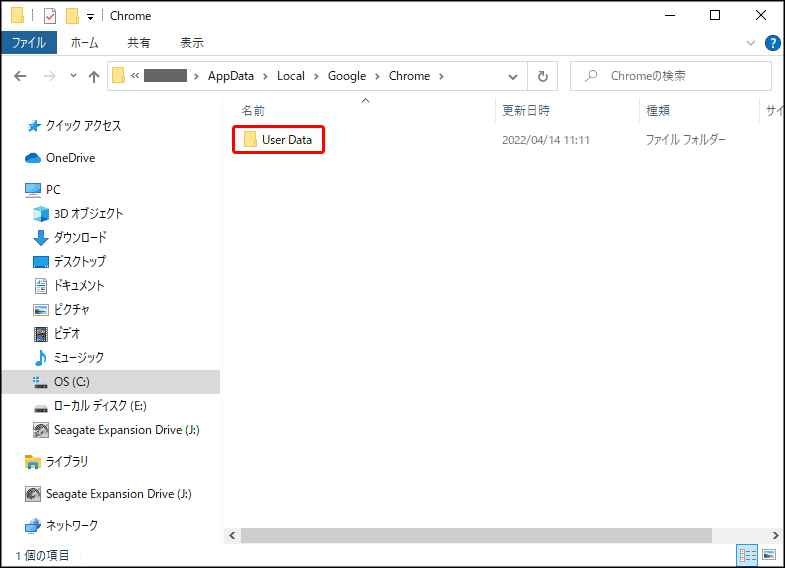
9.「SwReporter」を探して右クリックし、表示されたメニューの中から「プロパティ」をクリックします。
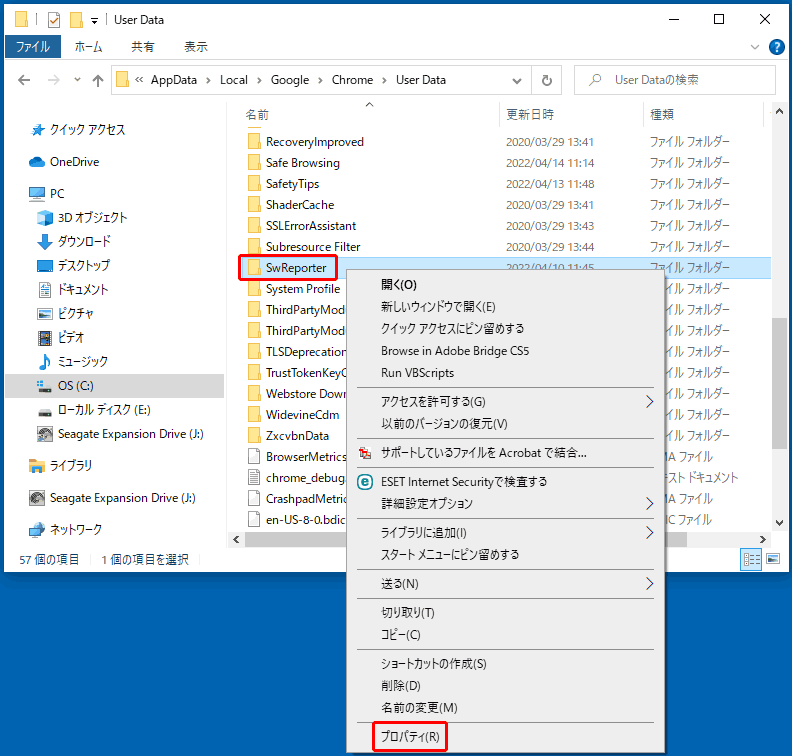
10.以下のプロパティウィンドウが開いたら「セキュリティ」タブをクリック後「詳細設定」をクリックします。

11.以下のウィンドウが開きますので「継承の無効化」をクリックします。
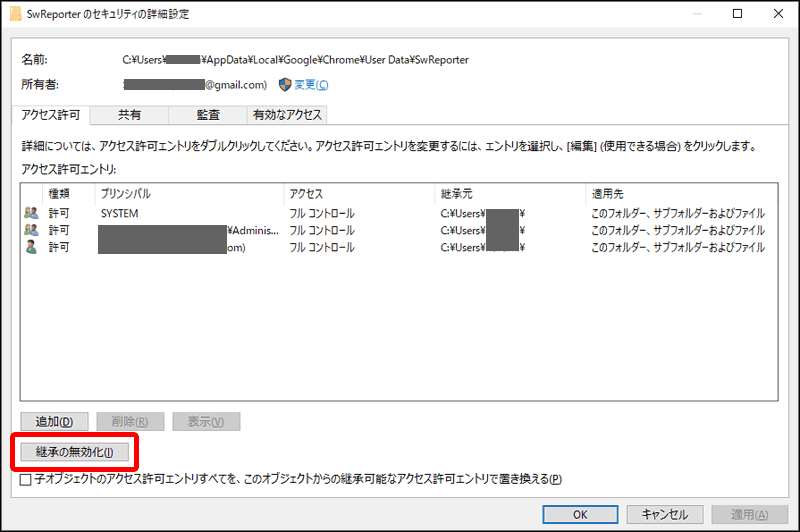
12.以下の画面が表示されたら、「このオブジェクトから継承されたアクセス許可をすべて削除します。」をクリックします。
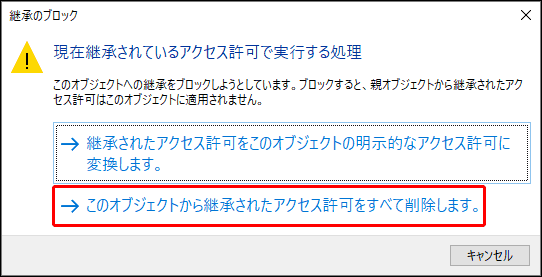
13.以下の画面に戻ったら、「適用」をクリックします。
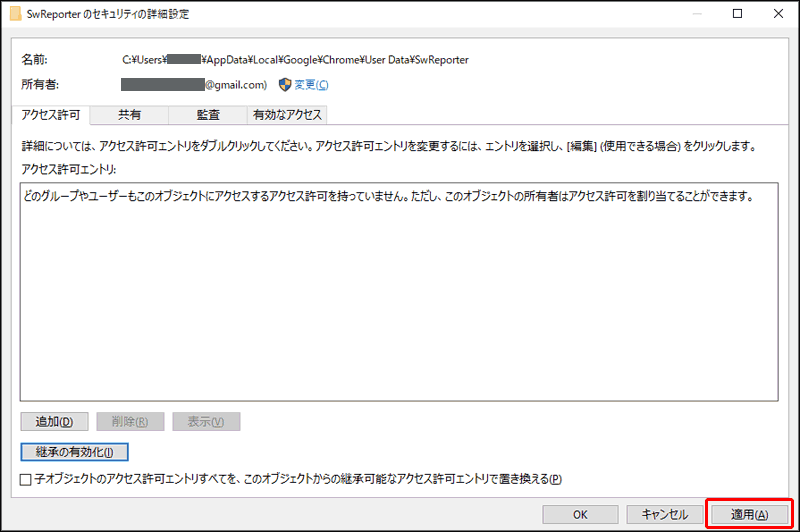
14.以下のメッセージが表示されたら「はい」をクリックします。
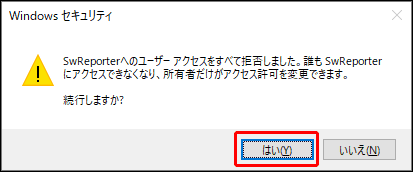
15.以下の画面で「OK」をクリックします。
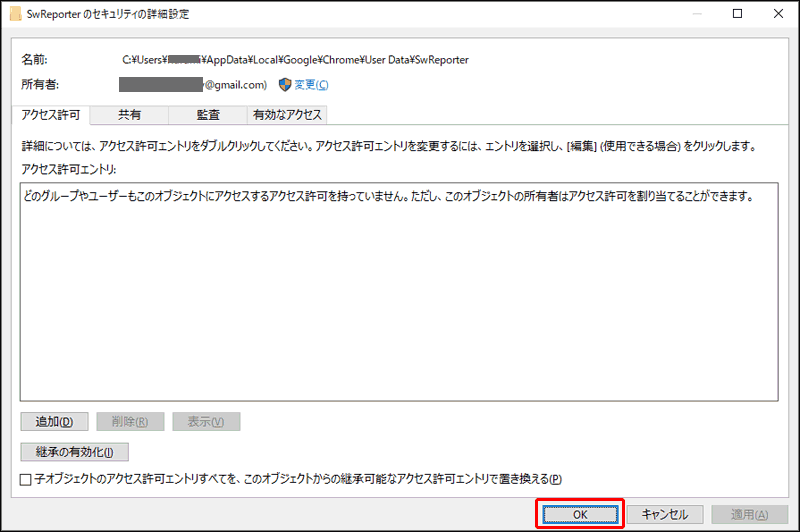
ここまでで “Software Reporter Tool” に対するアクセス許可の設定変更が完了しました。
なお、もしも Chrome のアップデート等がきっかけでアクセス許可設定が元に戻ってしまった場合は、再度この手順を実行する必要があります。
それではタスクマネージャーを開いて、どうなっているか確認してみましょう。
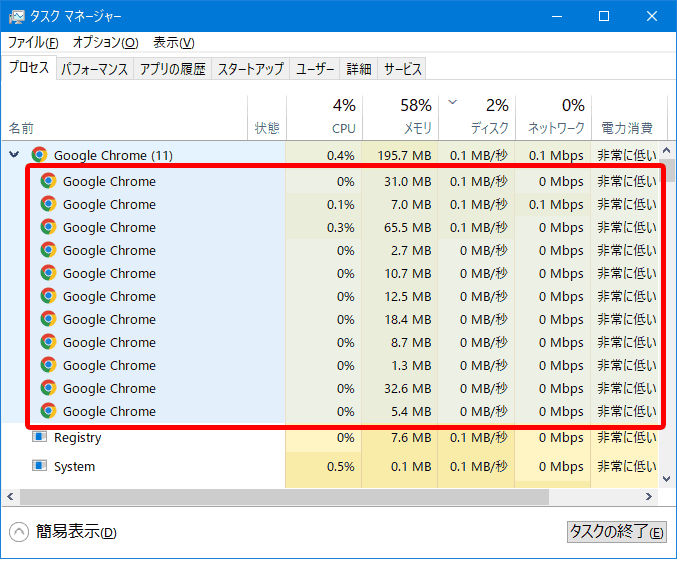
上記の画像の通り、CPUとディスクの使用量が下記のようにかなり減少し、パソコンの動きも非常にスムーズとなりました。
CPU:14% → 4%
ディスク:26% → 2%
この記事が何かの参考になれば幸いです。
私が実践している「Amazonノーリサーチせどり」について知りたい方は、以下の記事で詳しく解説していますのでご覧ください。
→ Amazonノーリサーチせどりを徹底解説!やり方や仕入れ方法を伝授
「Amazonノーリサーチせどり」を実践するための「仕入れの権利のみ購入」又は「商品仕入れ権利+スクール入校」をご希望の方も、上のリンクよりAmazonノーリサーチせどりの詳細を確認した上でお申し込みください。
まだメルカリを始めていない方は、早速メルカリのアプリをダウンロードしましょう。
会員登録時に以下の招待コードを入力すると、500ポイントがゲット出来ますのでメルカリを使って実際に500円分のお買い物をしてみませんか?
招待コード:PNRKKD
*間違えないようにコピー/貼り付けで入力してくださいね (^^♪